如何设置淘宝浏览器在菜单栏显示收藏栏?使用淘宝浏览器的时候,菜单栏上不显示收藏栏应该如何解决,下面整理介绍下!我们在使用淘宝浏览器的时候,会收藏一些网页在收藏夹,我们需要的时候,可以直接在菜单栏中进行查看,但是很多小伙伴知道应该如何显示收藏栏,小编下面整理了设置淘宝浏览器在菜单栏显示收藏栏方法,感兴趣的话,跟着小编一起往下看看吧!
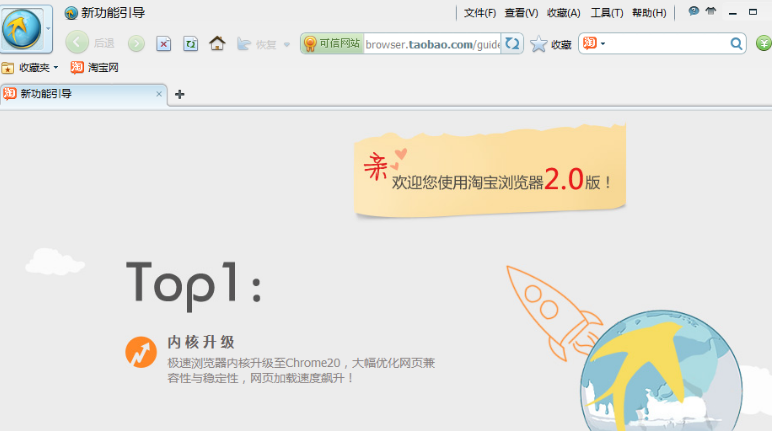
1、点击“淘宝浏览器”,如图所示。
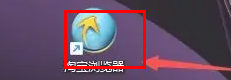
2、在“淘宝浏览器”窗口中,点击“工具”,如图所示。
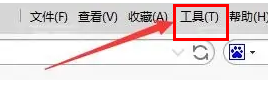
3、在弹出下拉栏中,点击“选项”,如图所示。
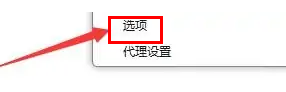
4、在“选项”窗口中,点击“基本设置”,如图所示。
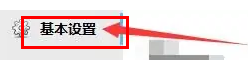
5、在“基本设置”窗口中,找到“显示”,如图所示。
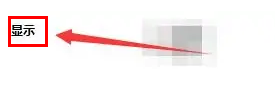
6、在“显示”栏中,将“收藏栏”勾选上,如图所示。
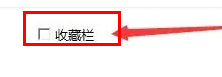
7、点击“关闭”窗口即可,如图所示。

以上就是【如何设置淘宝浏览器在菜单栏显示收藏栏-设置淘宝浏览器在菜单栏显示收藏栏方法】全部内容了,更多精彩教程尽在浏览器之家!















